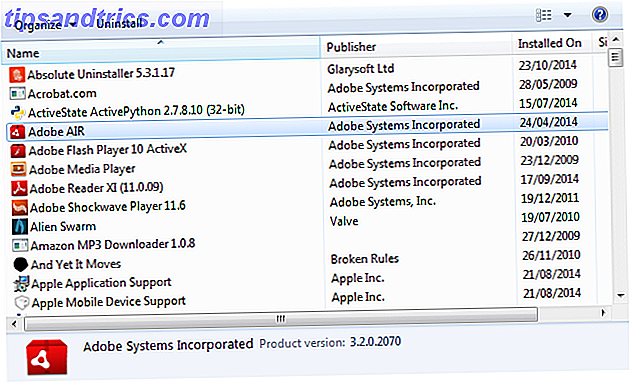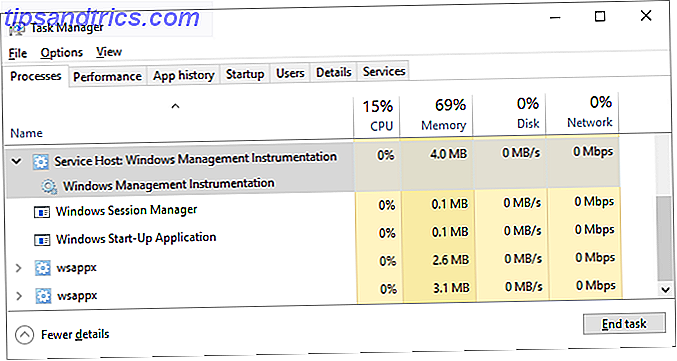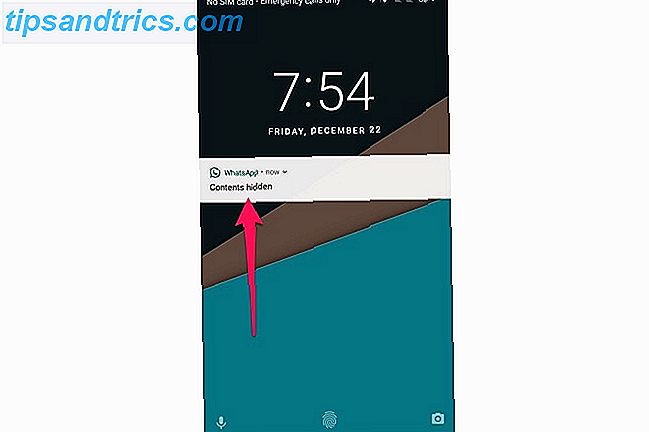
Android viene con muchas funciones, pero no todas están habilitadas de fábrica. Con el conjunto de funciones en constante crecimiento, es fácil pasar por alto las configuraciones de Android profundamente enterradas que pueden mejorar su experiencia.
Si desea ajustar su privacidad y seguridad o aumentar el rendimiento, estos son algunos cambios que debe realizar en el menú de configuración de Android.
1. Ocultar contenido confidencial desde la pantalla de bloqueo
Desde Android 5.0 Lollipop, puedes interactuar con las notificaciones directamente desde la pantalla de bloqueo. Si bien es conveniente, también significa que cualquiera puede revisar sus notificaciones, incluso cuando su teléfono está bloqueado.
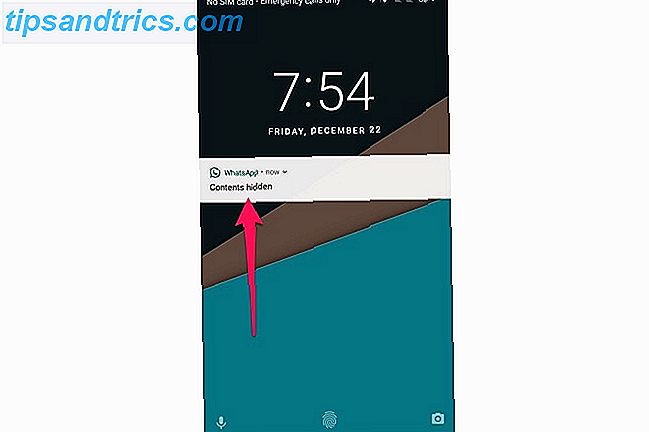
Afortunadamente, hay una opción para ocultar las notificaciones confidenciales en la pantalla de bloqueo.
Primero, necesita asegurar su teléfono Android 8 Excelentes aplicaciones de Android que protegen su privacidad y seguridad 8 Excelentes aplicaciones de Android que protegen su privacidad y seguridad Si desea mantener su dispositivo Android seguro, recomendamos estas aplicaciones. Lea más con una contraseña, patrón o PIN. Una vez que lo haga, a continuación se explica cómo ocultar el contenido de notificación confidencial.
- Abra Configuración> Notificaciones .
- Toca el ícono del engranaje en la esquina superior derecha de la pantalla.
- Toca en la pantalla de bloqueo .
- Seleccione Ocultar contenido de notificación confidencial .
Las notificaciones sensibles mostrarán "contenido oculto" en lugar de mostrar el mensaje real. Deberá desbloquear su dispositivo para ver el mensaje.
Si desea ocultar las notificaciones confidenciales por aplicación, seleccione Mostrar todo el contenido de las notificaciones . Vuelve atrás y deberías encontrar una lista de aplicaciones instaladas. Toque la aplicación desde la que desea ocultar las notificaciones confidenciales, luego toque En la pantalla de bloqueo> Ocultar contenido de notificación confidencial.
2. Optar por no recibir anuncios personalizados
Hay un sorprendente número de cosas que Google sabe sobre ti. ¿Cuánto sabe Google realmente sobre ti? ¿Cuánto sabe Google realmente sobre usted? Google no defiende la privacidad del usuario, pero es posible que se sorprenda de lo mucho que saben. Lee mas . Su enorme sistema de seguimiento es la razón por la que ves anuncios tan precisamente personalizados. Por ejemplo, si busca en su escritorio auriculares con cancelación de ruido Los mejores auriculares con cancelación de ruido para audiófilos Los mejores auriculares con cancelación de ruido para audiófilos ¿Busca los mejores audífonos con cancelación de ruido del mercado? Cubrimos los audífonos revisados en 2017 para todos los presupuestos. Lea más, puede comenzar a ver rápidamente anuncios para ellos en la Web.
Si es paranoico con respecto a su privacidad La guía completa para mejorar su seguridad en línea y defender su privacidad La guía completa para mejorar su seguridad en línea y defender su privacidad Todos quieren sus datos, compañías de buena reputación y delincuentes por igual. Si desea construir sus defensas y protegerse en línea, permítanos guiarlo a través de cómo mejorar su seguridad y salvaguardar su privacidad. Lea más, hay una manera fácil de desactivarlo.

- Abra la configuración .
- Ve a Google> Anuncios .
- Habilite la opción de exclusión de la personalización de anuncios .
Tenga en cuenta que si bien seguirá viendo anuncios en aplicaciones Android con publicidad, no se basarán en sus intereses.
3. Habilite el bloqueo automático y el bloqueo instantáneo del botón de encendido
De forma predeterminada, la pantalla de su teléfono Android se apaga automáticamente después de un período de inactividad establecido para ahorrar batería Cómo ahorrar la duración de la batería en Android para principiantes Cómo ahorrar batería en Android para principiantes Si acaba de comenzar a usar Android y está No estoy seguro de por qué la duración de la batería es tan mala, estos consejos pueden ayudarte. Lee mas . Pero la pantalla de bloqueo solo se activa unos segundos más tarde. Las personas malintencionadas pueden acceder potencialmente a su dispositivo desbloqueado si lo deja desatendido durante este período.
Se recomienda reducir el tiempo de espera de la pantalla. Para hacerlo, dirígete a Configuración> Pantalla> Suspender . Seleccione la cantidad mínima aceptable de segundos después de los cuales su pantalla se apagará.

Una vez que haya bajado el tiempo de espera de la pantalla, es hora de forzar la pantalla de bloqueo para que se active tan pronto como se apague la pantalla.
- Para hacerlo, vaya a Configuración> Seguridad> Bloquear automáticamente .
- Seleccione Inmediatamente .
- En la misma página, habilite el botón de Encendido instantáneamente .
Tenga en cuenta que esta configuración puede estar ubicada en otro lugar según su fabricante de Android. Cómo Android difiere según el fabricante del hardware. ¿Cómo difiere Android según el fabricante del hardware? No todos los dispositivos Android son iguales. Vea cómo se destaca el suyo de la multitud con nuestra guía completa. Lee mas . Una forma fácil de encontrar la configuración adecuada en cualquier skin personalizado de Android es utilizando la opción de búsqueda en la configuración.
4. Desactive el modo Doze para aplicaciones específicas
Introducido en Marshmallow, Doze es una característica ingeniosa que te ayuda a ahorrar batería en tu dispositivo Android. La idea básica es que tus aplicaciones "duerman" mientras tu teléfono está apagado, lo que evita que se vuelvan locas en tu ausencia.

Si bien esto funciona bien para la mayoría de las aplicaciones, es posible que reciba notificaciones retrasadas de sus aplicaciones de mensajería favoritas 5 Mejores aplicaciones de mensajería gratuitas para Android 5 Mejores aplicaciones de mensajería gratuitas para Android ¿Necesita una forma gratuita de enviar mensajes a amigos y familiares con su teléfono de forma gratuita? Echa un vistazo a estas aplicaciones. Lee mas . Además, puede experimentar problemas con las aplicaciones VPN, ya que necesitan ejecutarse constantemente en segundo plano. En tales casos, el modo Doze puede hacer más daño que bien Cuando la optimización de la batería de Android hace más daño que bien Cuando la optimización de la batería de Android hace más daño que bien El modo de optimización de la batería de Android, Doze, es excelente para mejorar la duración de la batería. Pero también puede hacer que algunas aplicaciones, como las VPN, dejen de ejecutarse aleatoriamente. A continuación, le mostramos cómo deshabilitar Doze para aplicaciones seleccionadas. Lee mas . Afortunadamente, Android te permite desactivar el modo Doze por aplicación.
- Para hacerlo, abra Configuración> Batería .
- Toque el botón de menú de desbordamiento de tres puntos .
- Seleccione Doze y la hibernación de la aplicación .
- Toque la aplicación que desea excluir y seleccione No optimizar .
Tenga en cuenta que debe crear excepciones solo para las aplicaciones que realmente lo necesitan, de lo contrario, pueden causar un agotamiento de batería importante. Asesinos de batería Android: 10 peores aplicaciones que agotan la batería del teléfono Asesinos de batería Android: 10 peores aplicaciones que agotan la batería del teléfono Deshágase de estas aplicaciones si quieres tener una duración de batería decente Lee mas .
5. Habilite la fila de número persistente en Gboard
Si su trabajo implica lidiar con números, puede ser engorroso alternar su teclado entre el número y el modo alfabético.
Si usa Gboard, que creo que la mayoría de ustedes lo hacen, puede habilitar una fila numérica persistente en la parte superior de su teclado. Es una excelente forma de utilizar el creciente espacio de la pantalla en dispositivos móviles.

- Para hacerlo, abre Gboard.
- Mantenga presionado el icono de emoji / cog y toque la configuración del teclado de Gboard .
- Toca Preferencias .
- Habilitar fila numérica
Debería ver una fila numérica persistente en la parte superior de su teclado. Esto puede ayudarte a aumentar sustancialmente tu velocidad de tipeado. 9 Consejos para escribir más rápido en tu teléfono Android 9 Consejos para escribir más rápido en tu teléfono Android Si quieres mejorar tu velocidad de tipeo en Android, estos consejos y trucos te ayudarán. Lee mas .
6. Habilite las aplicaciones instantáneas
Aplicaciones instantáneas Aplicaciones instantáneas de Android: lo que son y cómo comenzar a usarlas Aplicaciones instantáneas de Android: lo que son y cómo comenzar a usarlas Las aplicaciones instantáneas de Android le permiten usar las mejores características de una aplicación sin instalarla. Así es como funcionan y cómo probarlos ahora. Leer más es una idea bastante innovadora: puede ver las aplicaciones de Android sin tener que instalarlas, ahorrando tiempo y datos. Comenzó como una función exclusiva de Android Oreo. Todas las nuevas formas de usar las notificaciones en Android 8.0 Oreo. Todas las nuevas formas de usar las notificaciones en Android 8.0. Oreo Android 8.0 Los canales de notificación de Oreo son una nueva forma poderosa de asegurarse de que su teléfono solo emita alertas usted de información prioritaria. Aquí hay de todo en la forma en que las notificaciones han cambiado en Oreo. Lea más, pero Google comenzó a implementarlo en dispositivos que ejecutan Lollipop o más tarde hace un par de meses.
Las aplicaciones instantáneas están deshabilitadas por defecto, pero habilitarlas está a solo un tiro de distancia.
- Abre Configuración> Google .
- Activar aplicaciones instantáneas .
- Toca Sí, estoy para confirmar.

Una vez que lo habilites, simplemente busca la aplicación en Play Store. La lista de Play Store solo admite 5 aplicaciones por ahora: BuzzFeed, NY Times, RedBull TV, OneFottball y ShareTheMeal. Para probar una aplicación instantánea, toca Probar ahora además del botón Instalar .
Para buscar otras aplicaciones instantáneas, busque las aplicaciones desde su navegador móvil.
7. Mueva la barra de direcciones de Chrome hacia la parte inferior
Llegar a la parte superior de la pantalla, especialmente con solo una mano, puede ser bastante doloroso. La barra de direcciones de Chrome se ubica en la mitad superior de la pantalla, lo que hace que sea más difícil de alcanzar en teléfonos de mayor tamaño.
Afortunadamente, hay una forma rápida de mover la barra de direcciones de Chrome hacia abajo para facilitar el acceso.

- Escribe chrome: // flags en la barra de direcciones de Chrome y presiona Enter.
- Encuentra Chrome Home y habilítalo.
- Toca Relanzar Chrome .
- Toque el botón Recientes para abrir la pantalla multitarea. Desliza el dedo hacia Chrome para forzarlo a cerrar.
- Vuelve a abrir Chrome.
Es posible que debas reiniciar Chrome un par de veces para que funcione. Es un poco raro, pero así es como funciona por ahora.
¡Eso es! La barra de direcciones debe moverse hacia abajo, lo que la hace más accesible que nunca.
8. Opciones de desarrollador Tweak
Además de las configuraciones normales, las opciones de desarrollo de Android presentan algunas configuraciones avanzadas con las que puedes jugar.
Las opciones de desarrollador pueden estar destinadas a desarrolladores, pero es una mina de oro de configuraciones que incluso los usuarios ocasionales pueden utilizar.

Por ejemplo, puede ajustar las escalas de animación para hacer que su teléfono se sienta más ágil, establecer una ubicación simulada y falsificar su ubicación de GPS, o habilitar la depuración de USB ¿Qué es el modo de depuración de USB en Android? ¿Qué es el modo de depuración de USB en Android? La depuración de USB le permite enviar comandos desde su computadora a su teléfono con facilidad. Así es como funciona, y por qué debería considerar usarlo. Lea más para enviar comandos desde su computadora a su dispositivo Android.
Hemos cubierto extensamente algunas de las opciones de desarrollador de Android que debe cambiar Todo usuario de Android debe ajustar Estas 10 opciones de desarrollador que cada usuario de Android debe ajustar Estas 10 opciones de desarrollador El menú Opciones de desarrollador de Android contiene muchas herramientas para quienes escriben aplicaciones, pero puede saca algo de eso, también. Estas son las configuraciones más útiles que se esconden en las Opciones de desarrollador. Lea más, así que verifíquelo.
Aproveche al máximo su teléfono Android
Al ajustar estas configuraciones, podrá aprovechar al máximo su dispositivo Android, sin cambiar drásticamente la forma en que usa su sistema operativo favorito. Ya sea que esté buscando proteger su privacidad o mejorar su experiencia cotidiana con Android, solo necesita algunos retoques.
¿Cuál de las configuraciones anteriores ha cambiado en su teléfono Android? ¿Conoces alguna otra configuración que pueda ayudarte a subir de nivel tu experiencia de Android? Comparte tus pensamientos con nosotros en los comentarios a continuación.